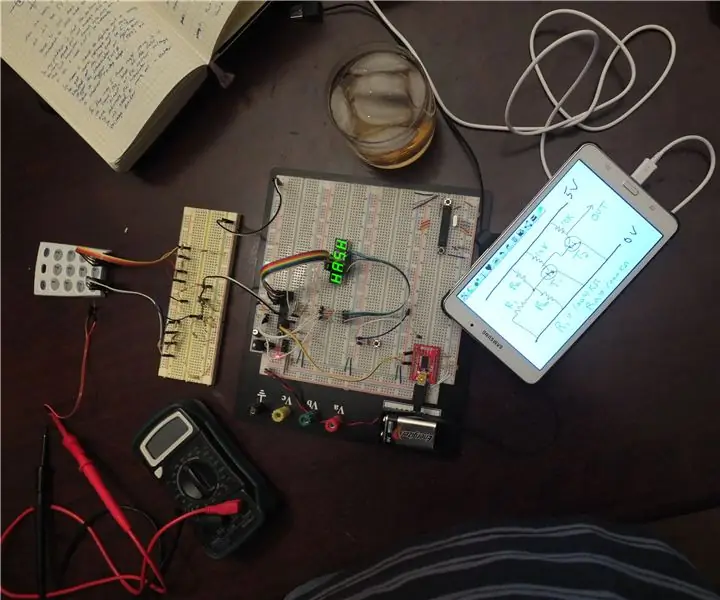
תוכן עניינים:
- מְחַבֵּר John Day [email protected].
- Public 2024-01-30 09:11.
- שונה לאחרונה 2025-01-23 14:46.



הדרכה של Questo תוצג בקר, תוכנות ותוכנות לשימוש אוטומטי בטלפונים ותעשיות לבקר החכם.
ניתן להשתמש במכשירים, תוכנות ותוכנות וחומרה. Se non abbiamo il drivermall possiamo usare arduino, ma di seguito il link for lo sviluppo del Drivermall.
Il vantaggio di preferire il Drivemall alla classica scheda Arduino è quello di ridurre la complessità delle connessioni portando ad un setup più ordinato. Tuttavia, questo è opzionale: tutti i risultati sono ancora validi con la scheda arduino, una breadboard e abbastanza jumper dupont per i collegamenti.
L'intera configurazione è costituita da un firmware basato su Arduino, una cornice stampata in 3d e un set di comuni elementi del produttore.
Il progetto mira a promuovere una forma di educazione informale come mezzo per favorire l'inclusione sociale dei giovani, l'istruzione informale come si può trovare all'interno dei makerspace.
מדריך Questo riflette solo le opinioni degli autori e la Commissione Europea non può essere ritenuta responsabile per qualsiasi uso che possa essere fatto delle informationazioni in esso contenute.
שלב 1: Di Cosa Abbiamo Bisogno
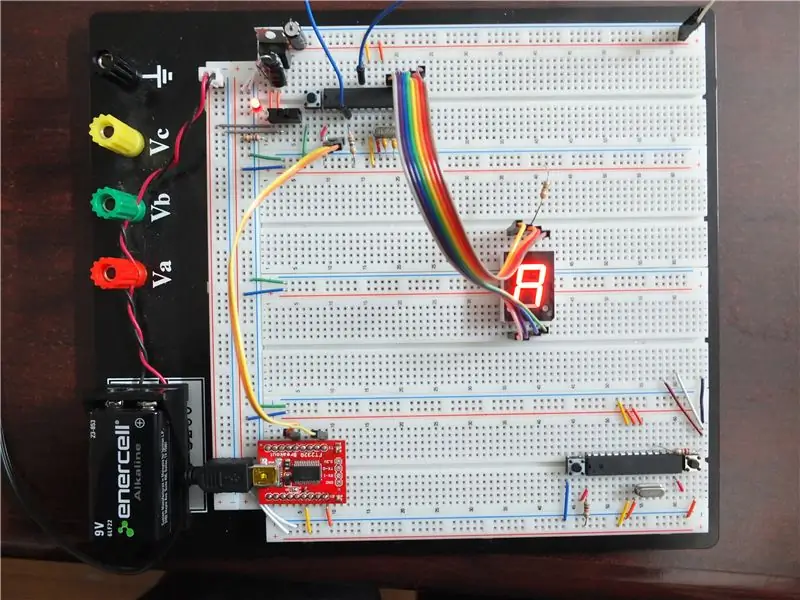
Prima di iniziare, elenchiamo tutti gli elementi di cui abbiamo bisogno.
- Cavo USB - distnaziatori m3 - telaio - 2 motori a corrente continua con ruota - ESP8266 - 6 batterie AA - 1 interruttore - dado e bullone - לוח
שלב 2: מארז ומסגרת
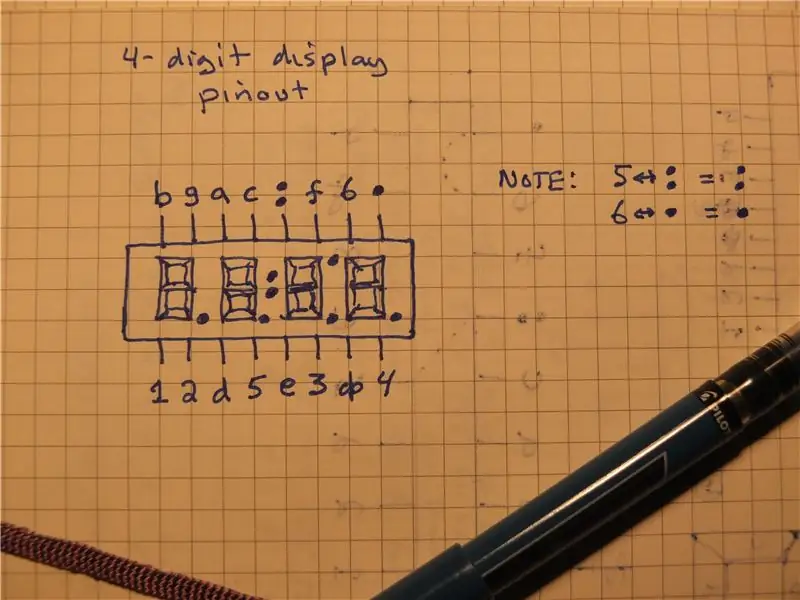

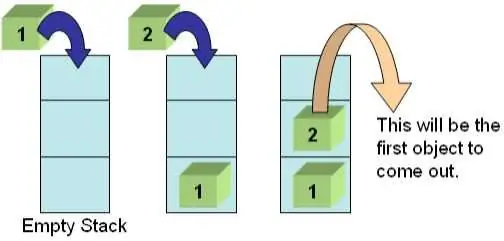
Il telaio che abbiamo ottenuto nel passaggio precedente non è suffe allo scopo. La scheda, i portabatterie, il ricevitore wifi e tutti i cavi nødvenditano di più spazio di quello fornito dallo chassis.
Sulla parte superiore del telaio 3D dove è presente l'alloggiamento dell'esp montare il portabatteria e l'alloggiamento dell'esp
sul sul batton assemblare il Drivemall (תמונה 1, 2 e 3)
Per il montaggio della ruota utilizziamo l'altro telaio (תמונה 4)
Sul retro è presente la ruota senza motore per la stabilità della macchina (תמונה 5 6)
Sul piatto anteriore il supporto per motore (תמונה 4) e il motore ruotato all'indietro, dopo aver avvitato, installare le ruote
שלב 3: מחזיק סוללות

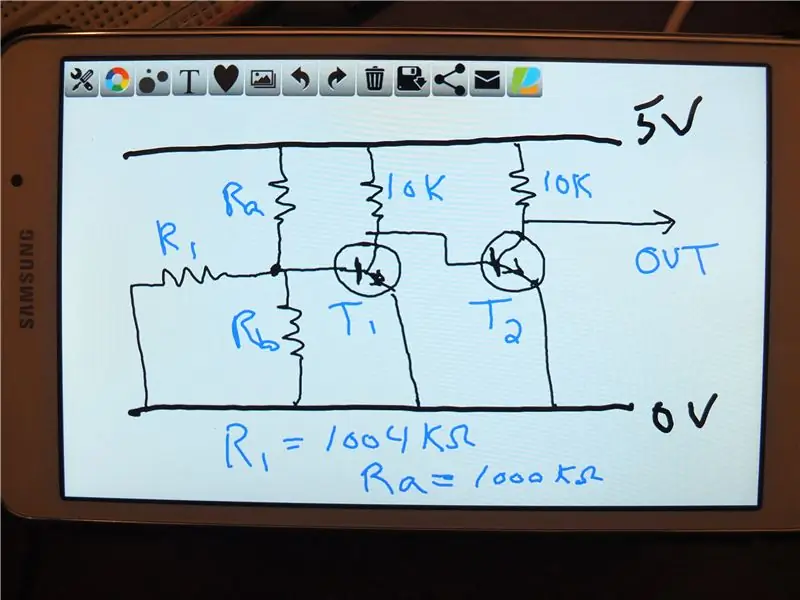

È importante scollegare facilmente le batterie perché quando l'auto non viene utilizzata le batterie si scaricano. In ogni caso è utile avere un banale accesso alle batterie for le sostituzioni. Per spegnere facilmente la macchina posizionare l'interruttore nel foro appropriato e saldare due fili ai perni dell'interruttore.
Per una corretta alimentazione la macchina needsita di due porta batterie collegati בסדרה quindi saldare il filo dal polo negativeo del primo al polo positiveo del secondo, dopo aver saldato il filo dal polo positiveo del primo interruttore e il filo sul polo negativeo del secondo (vedi איור 3, 4 וה 5).
שלב 4: תוכנת Carichiamo Il Sulla Macchina




Terminata la parte meccanica, possiamo procedere con la parte elettorale. אם אתה יכול לבנות את כל מה שאתה יכול להבחין מהבהב של disositivo.
Andiamo a collegare l'alimentazione nella scheda sono presenti due connettori di alimentazione primo per il micro e secondo per il motore (vedi figura 3 e 4).
Collegheremo l'alimentatore 3.3V לכל ESP8266 e il pin di abilitazione. I pin TX e RX dell'ESP8266 devono essere collegati una volta che il Drivemall è stato programato e ad ogni aggiornamento SW desve essere disconnesso. (immagini da 5 a 9).
Saldare il cavo sul motore e collegare sul bordo מגיעים בתמונה 11, 12 e 13.
Il codice necessita delle seguenti librerie:
- ESP8266_Lib.h che ci permette di gestire l'ESP;
- LiquidCrystal_I2C.h לכל תצוגת קנקן;
- BlynkSimpleShieldEsp8266.h לכל בקרת קנקן לשלוט ב- dispositivo dall'app blynk;
- Wire.h per la comunicazione I2C.
Prima di caricare il FW dobbiamo modificare le seguenti parti for connetterci all'applicazione Blynk e for accedere for WiFi dell'ESP8266
char auth = "אסימון il tuo" לכל אסימון il
char ssid = "il tuo nome WiFi"
char pass = "סיסמת la tua WiFi"
Alla fine caricare l'estremità fw collegare i pin TX, RX
שלב 5: סמארטפון ובלינק



השימוש בטלפון הוא סמארטפון.
L'utilizzo di un dispositivo ci consente di avere un semplice controller e di avere più funzionalità per futuri miglioramenti: programzione dei moovmets, localizzazione gps, programzione delle azioni e tutte le operazioni non possibili con un controller comune
יצירת חומרים נלווים מגיעים עם חומרה Arduino Mega e connessione tipo WiFi (תמונה 1).
Una volta creato il progetto riceverai una mail contenente il token di autorizzazione per il tuo progetto. L'interfaccia per il controllo basata su blynk ha tre pulsanti di arresto avanti e indietro associati alle variabili V4 V2 e V3.
Per il controllo della direzione si usa lo jostic con variabile V5 la velocità è controllata da slider con variabile V1.
שלב 6: התקנת E Accensione




Adesso è tempo di divertirsi!
Quindi accendiamo tutto e cominciamo a giocare.
Ma prima unisci il chassi con il telaio attraverso i distanziali (M3 vedi foto 1).
שלב 7:
www.youtube.com/embed/LrJut7pVTu4
שלב 8:
www.youtube.com/embed/EeXJQsveNGY
מוּמלָץ:
כיצד לבצע אנטנת BiQuade כפולה 4G LTE שלבים פשוטים: 3 שלבים

כיצד להפוך אנטנת 4G LTE BiQuade כפולה לשלבים קלים: לרוב לא עמדתי בפני, אין לי עוצמת אות טובה לעבודות היום-יומיות שלי. לכן. אני מחפש ומנסה סוגים שונים של אנטנות אבל לא עובד. לאחר בזבוז זמן מצאתי אנטנה שאני מקווה לייצר ולבדוק, כי זה עקרון הבנייה לא
עיצוב משחק בקפיצה ב -5 שלבים: 5 שלבים

עיצוב משחק בקפיצה ב -5 שלבים: פליק הוא דרך פשוטה מאוד ליצור משחק, במיוחד משהו כמו פאזל, רומן חזותי או משחק הרפתקאות
זיהוי פנים ב- Raspberry Pi 4B בשלושה שלבים: 3 שלבים

זיהוי פנים ב- Raspberry Pi 4B בשלושה שלבים: במדריך זה אנו הולכים לבצע זיהוי פנים ב- Raspberry Pi 4 עם Shunya O/S באמצעות ספריית Shunyaface. Shunyaface היא ספריית זיהוי/זיהוי פנים. הפרויקט שואף להשיג את מהירות הזיהוי והזיהוי המהירה ביותר עם
התקשורת ESP-NOW. שליטה ב- Remoto De Vehículo, Joystick, Arduino Wemos .: 28 שלבים

התקשורת ESP-NOW. Control Remoto De Vehículo, Joystick, Arduino Wemos. Como ejemplo de funcionamiento, he creado este proyecto. Posteriormente se pueden cambiar los cir
ממשק Visuino Pro Macchina OBDII התחל מהבהב LED: 3 שלבים

ממשק Visuino Pro Macchina OBDII תחילת העבודה מהבהב: מהבהב: סרט מופיע במערכת ממשק ה- MACCHINA M2 OBDII
